

Vous pouvez facilement imprimer les photos enregistrées sur la clé USB flash.
Assurez-vous que la machine est sous tension.
Chargez du papier photo.
Insérez la clé USB flash dans le port pour clé USB flash.
 Important
ImportantSi vous utilisez déjà la clé USB flash pour enregistrer automatiquement les fax reçus, vous ne pouvez pas imprimer les photos, même si la clé USB flash qui contient les données photo est configurée.
Dans ce cas, définissez Param. d'enregistrement auto dans Paramètres fax sur Désactivé, retirez la clé USB flash pour l'enregistrement des fax, puis insérez la clé USB flash qui contient les données photo.
Appuyez sur le bouton MENU.
L'écran de menu s'affiche.

Sélectionnez l'option  Impression avancée, puis appuyez sur le bouton OK.
Impression avancée, puis appuyez sur le bouton OK.

Sélectionnez  Imprim. depuis clé USB flash, puis appuyez sur le bouton OK.
Imprim. depuis clé USB flash, puis appuyez sur le bouton OK.

L'écran de sélection des photos s'affiche.
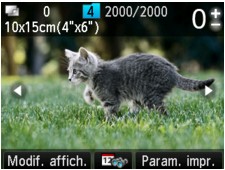
 Remarque
RemarqueSi les fichiers photo et les fichiers PDF sont enregistrés sur la clé USB flash, l'écran de confirmation de la sélection du fichier à imprimer s'affiche. Sélectionnez Imprimer les photos dans l'écran qui s'affiche, puis appuyez sur le bouton OK.
Si aucune donnée photo imprimable n'est enregistrée sur la clé USB flash, Données types pris en charge pas enregistrées. s'affiche sur l'écran LCD.
Si plus de 2 000 données de photos sont enregistrées sur la clé USB flash, elles seront alors réparties automatiquement par groupes de 2 000 photos selon un ordre chronologique inversé (date de la dernière modification). Consultez le message qui s'affiche sur l'écran LCD, puis appuyez sur le bouton OK.
Définissez les paramètres selon vos besoins.
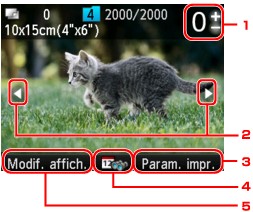
Nombre de copies
Utilisez le bouton + ou -.
Sélection de la photo
Sélectionnez la photo à imprimer à l'aide du bouton 
 .
.
Paramètres d'impression
Appuyez sur le bouton Fonction (Function) de droite pour afficher l'écran de confirmation des paramètres d'impression.
Dans l'écran de confirmation des paramètres d'impression, vous pouvez modifier les paramètres, tels que le format de page, le type de support, la qualité d'impression, etc.
Spécifications de la date
Appuyez sur le bouton Fonction (Function) du centre pour sélectionner la photo en indiquant la date (date de dernière modification des données).
Modif. affich.
Pour modifier la méthode d'affichage, utilisez le bouton Fonction (Function) de gauche.
 Remarque
RemarqueSi vous indiquez le nombre de copies pour chaque photo, utilisez le bouton 
 pour afficher la photo à imprimer et utilisez le bouton + ou - pour indiquer le nombre de copies lorsque la photo de votre choix s'affiche.
pour afficher la photo à imprimer et utilisez le bouton + ou - pour indiquer le nombre de copies lorsque la photo de votre choix s'affiche.
Vous pouvez également afficher l'écran permettant d'indiquer le nombre de copies en appuyant sur le bouton OK lorsque la photo de votre choix est affichée. Lorsque l'écran permettant d'indiquer le nombre de copies s'affiche, indiquez le nombre de copies à l'aide des boutons + et -. Appuyez sur le bouton OK pour afficher l'écran de sélection des photos.
Appuyez sur le bouton Couleur (Color).
La machine commence à imprimer.
 Remarque
RemarquePour annuler l'impression, appuyez sur le bouton Arrêt (Stop).
Vous pouvez ajouter la tâche d'impression en appuyant sur le bouton Fonction (Function) de droite au cours de l'impression.
Vous pouvez ajouter la tâche d'impression (Réservation de la copie) tout en imprimant des photos.

Suivez la procédure ci-dessous pour ajouter la tâche d'impression.
Appuyez sur le bouton Fonction (Function) de droite lorsque l'écran de progression de l'impression s'affiche.
L'écran de sélection des photos s'affiche.
Sélectionnez la prochaine photo à imprimer.
 Remarque
RemarquePendant que l'écran de sélection des photos est affiché, la machine imprime les photos réservées.
L'icône  de la photo réservée s'affiche sur la photo placée dans la tâche d'impression.
de la photo réservée s'affiche sur la photo placée dans la tâche d'impression.
Spécifier le nombre de copies pour chaque photo.
 Remarque
RemarqueLors du traitement de la tâche d'impression, vous ne pouvez pas modifier le paramètre Form. p. ou Type dans l'écran de confirmation des paramètres d'impression. Le paramètre est identique à celui de la photo placée dans la tâche d'impression.
Appuyez sur le bouton Couleur (Color).
La photo réservée est imprimée à côté de la photo dont l'impression a déjà démarré.
Pour imprimer davantage de photos, retournez à l'étape 1.
 Remarque
RemarqueLors du traitement de la tâche de copie, vous ne pouvez pas changer de mode, modifier le menu d'impression ni lancer d'impression à partir de l'ordinateur ou d'autres périphériques.
Lors du traitement du travail de copie, les photos dans un autre groupe ne sont pas sélectionnées.
Si vous appuyez sur le bouton Arrêt (Stop) pendant que la tâche d'impression est en cours, l'écran de sélection de la méthode permettant d'annuler la réservation s'affiche. En sélectionnant Annuler toutes les réservations puis en appuyant sur le bouton OK, vous pouvez annuler l'impression de toutes les photos. En sélectionnant Annuler la dernière réservation puis en appuyant sur le bouton OK, vous pouvez annuler la dernière tâche d'impression.
Si plusieurs tâches d'impression sont déjà définies, le message Impossible de réserver d'autres travaux d'impression. Patientez quelques instants et recommencez l'opération. peut s'afficher sur l'écran LCD. Dans ce cas, patientez, puis essayez de nouveau d'ajouter la tâche d'impression.
Haut de la page |